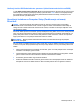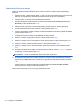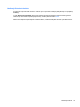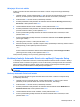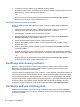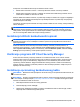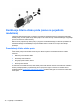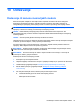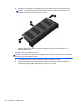Reference Guide - Windows 8
6. Pročitajte upozorenje. Izaberite opciju YES (DA) da biste nastavili.
7. Da biste sačuvali promene i napustili Computer Setup (Podešavanje računara), kliknite na ikonu
Save (Sačuvaj), a zatim pratite uputstva sa ekrana.
– ili –
Pomoću tastera sa strelicama izaberite stavke File (Datoteka) > Save Changes and Exit
(Sačuvaj promene i izađi), a zatim pritisnite taster enter.
Uklanjanje Automatic DriveLock zaštite
Pratite ove korake da biste uklonili DriveLock zaštitu u softveru Computer Setup (Podešavanje
računara):
1. Uključite ili ponovo pokrenite računar, a zatim pritisnite taster esc dok je na dnu ekrana
prikazana poruka „Pritisnite taster ESC da biste otvorili meni „Pokretanje““.
2. Pritisnite taster f10 da biste otvorili „Podešavanje računara“.
3. Koristite pokazivački uređaj ili tastere sa strelicama da biste izabrali stavke Bezbednost >
Automatic DriveLock, a zatim pritisnite taster enter.
4. Unesite administratorsku lozinku za BIOS, a zatim pritisnite taster enter.
5. Pomoću pokazivačkog uređaja ili tastera sa strelicom izaberite interni čvrsti disk, a zatim
pritisnite taster enter.
6. Pomoću pokazivačkog uređaja ili tastera sa strelicama izaberite stavku Disable protection
(Onemogući zaštitu).
7. Da biste sačuvali vaše izmene i izašli iz programa „Computer Setup“ (Podešavanje računara),
kliknite na ikonu Save (Sačuvaj) u donjem levom uglu ekrana i zatim pratite uputstva sa ekrana.
– ili –
Pomoću tastera sa strelicama izaberite stavke File (Datoteka) > Save Changes and Exit
(Sačuvaj promene i izađi), a zatim pritisnite taster enter.
Korišćenje antivirusnog softvera
Računar je potencijalno izložen virusima kada ga koristite za pristup e-pošti, mreži ili internetu.
Računarski virusi mogu da onemoguće operativni sistem, programe ili uslužne programe ili da
izazovu njihovo neuobičajeno funkcionisanje.
Antivirusni softver može otkriti većinu virusa, uništiti ih i, u većini slučajeva, popraviti štetu koju su oni
izazvali. Antivirusni softver mora biti stalno ažuriran da biste imali stalnu zaštitu od najnovijih virusa.
Program Windows Defender unapred je instaliran na vašem računaru. Preporučujemo da obavezno
nastavite sa korišćenjem nekog antivirusnog programa, kako biste u potpunosti zaštitili svoj računar.
Za više informacija o računarskim virusima pristupite aplikaciji HP Support Assistant. Za pristup
aplikaciji HP Support Assistant sa početnog ekrana izaberite aplikaciju HP Support Assistant.
Korišćenje softvera zaštitnog zida
Zaštitni zidovi su napravljeni tako da sprečavaju neovlašćeni pristup sistemu ili mreži. Zaštitni zid
može da bude program koji se instalira na računaru i/ili mreži, a može da bude i rešenje napravljeno
od hardvera i softvera.
76 Poglavlje 9 Bezbednost